文章详情页
Win10状态栏广告总是弹出怎么办?解决Win10广告栏弹出教程
浏览:2日期:2022-07-01 18:35:12
我们在使用系统进行日常工作学习的时候,经常会遇到广告弹窗,即使我们关掉了,它只要时间到了,还是会自己弹出来,因为它跟我们下载的软件捆绑着,如果我们要永远解决这个烦恼的话,我们就得卸载相应的程序才行,下面就给大家带来解决任务栏广告弹窗的教程。
解决Win10状态栏广告弹出教程如下
1、右键点击状态栏,在弹出的菜单中点击“任务栏设置”。
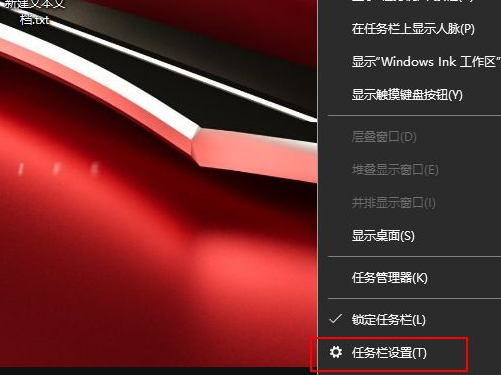
2、点击“选择哪些图标显示在任务栏”。
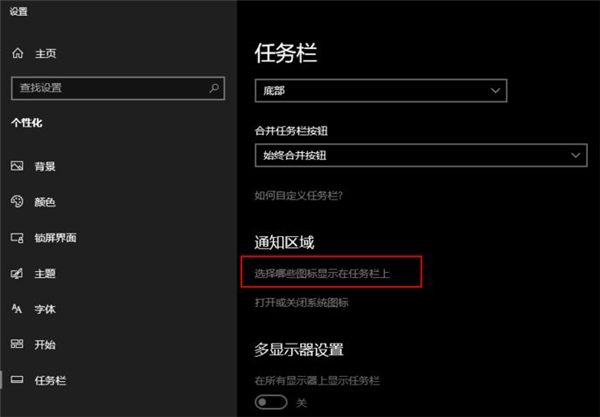
3、根据广告显示的内容很容易就找到了元凶:RunDll。
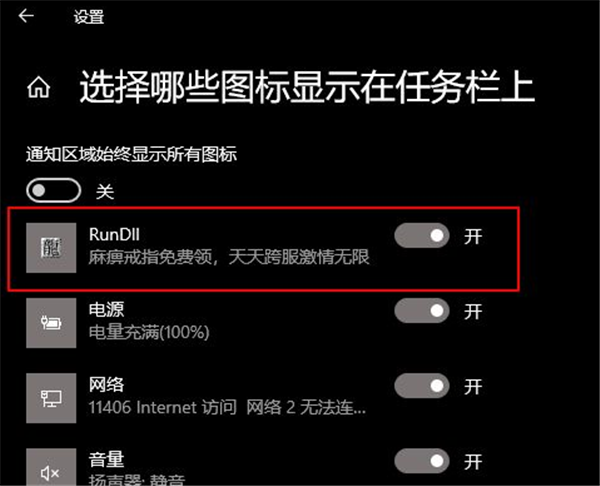
4、打开任务管理器,找到这个叫做RunDll的程序,再右键点击“文件所在的位置”。
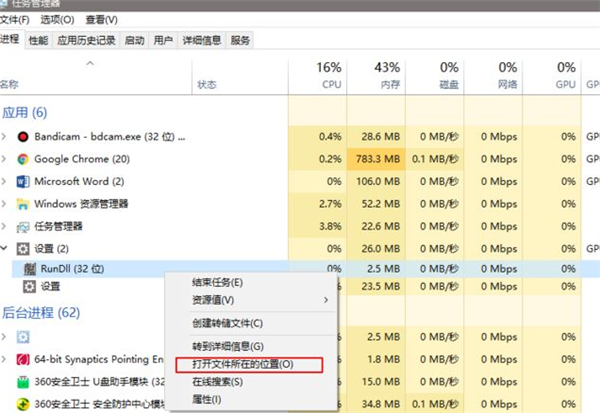
5、然后我们就能看到我们电脑广告弹窗的来源了。
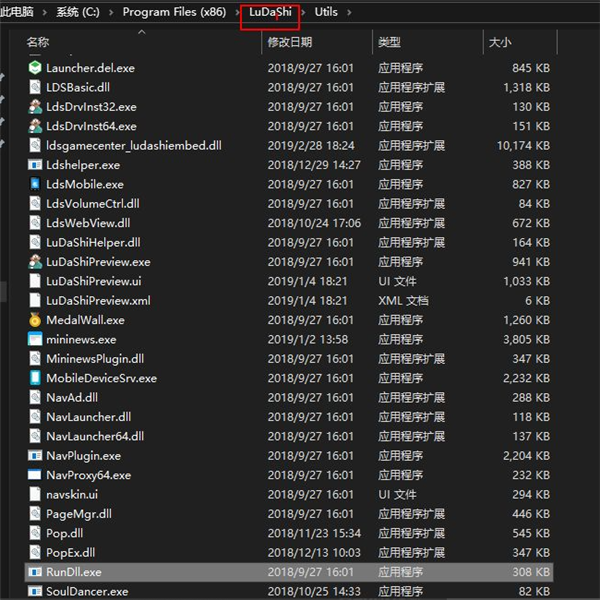
6、然后我们卸载相关的程序软件,卸载完成后广告就消失了。
以上就是和大家分享的一个广告弹窗如何关闭的方法了,大家如果电脑win10状态栏有广告的话可以试试这个方法找出弹窗广告的软件并卸载。
相关文章:
1. 网速太慢怎么办?Win10 1909网速太慢解决方法2. Kylin(麒麟系统) 同时挂载USB闪存盘和移动硬盘的方法及注意事项3. Win10 Edge浏览器中不常用的四个隐藏设置的使用方法4. Win10中IE浏览器打不开不能使用的三种解决办法5. Win7文件夹属性没有位置选项怎么办?Win7文件夹属性没有位置选项的解决方法6. Win10专业版打印机无法启动print spooler服务怎么修复?7. Win10X电脑操作系统启动不了光驱怎么办?8. win11系统能否在vm上安装详细介绍9. Win10如何禁止锁屏界面显示小娜日程安排?10. 微软规划提升 Win10 / Win11图形和音频驱动质量
排行榜

 网公网安备
网公网安备